一 SSH Tunnel介紹 :
在工作上有很多時後會希望能透過某些方式,進而訪問到被擋下來的網頁、伺服器或是不同網段內的網路內網,其實用途很多。當公司鎖MSN、FB或是其他的服務也都可以透過此方式來跳過防火牆繼續使用。但是在使用此功能時有個前題,必須要有一台可遠端SSH的LINUX主機或是Windows上有安裝cygwin,並且已設定443port或是相關設定。但最重要的一點是,不論是linux或是cygwin都必須要有榜定外網才可讓ssh連入。在client的部份則須要有能ssh連線的軟體,如(PieTTY、PuTTY、Xshell等相關軟體)
二 SSH Tunnel設定方式
使用PuTTY和Xshell做為範例說明
1. PuTTY設定
1.1 先下載PuTTY並且開啟
Host Name(or IP address)輸入要連線的IP或是domain
Saved Sessions 輸入自行好便別的名稱
然後在按Save儲存
1.2 接下來在左邊設定頁找到【Connection】→【SSH】→【Tunnels】
1.3 Source port 輸入要連結的port (Local端重導用可自行設定)
Destination 輸入目標主機的IP:port(127.0.0.1:80)
在Destination的部份可以依照所以連線的主機ip和port號設定。
在下方Local、Remote、Dynamic、Auto、IPv4、IPv6的部份,基本上如果沒有特別需求的話選Local和Auto就可以都設定好後按下Add
假設這次要透過114.25.42.44這台主機來做網頁的訪問的話
在Destination的部份由於是本機所以設定為127.0.0.1:80就行了
而在Source port的部份則設定為8080或是自行設定也行。
確定後按下Add
1.4在按下Add後,會在Forwarded ports裡看到剛剛所設定好的項目。
1.5 最後記得在回到Session儲存後就可以按下open連線登入
1.6 當登入主機後,請把他縮小。
1.7 接下來設定本機的proxy
到【控制台】→【網際網路選項】→【連線】→【區域網路設定】
然後會開啟區欲網路(LAN)設定
1.8 在Proxy伺服器的地方把【在您的區域網路使用Proxy伺服器】這個項目打勾
然後在位置的部份填入1.3步驟Destination所設定的ip
連接埠設定為1.3步驟Source port所設定的port
設定好後按下確定後就可以開啟網頁測試了。
2. Xshell設定
2.1 先下載安裝Xshell
Name 輸入自行好便別的名稱
Host 輸入要連線的IP或是domain
2.2 在左邊找到【Connection】→【SSH】→【Tunneling】
點選Add新增
2.3 Type (Direction) : 可以選擇要設定的項目,基本都是選Local
Source Host :來源主機(可輸入IP或是domain)
Listen Port :來源主機的port(也就是要改的port)
destination host :目地主機(可輸入IP或是domain)
destination port :目地主機的port(也就是要改的port)
假設這次要透過114.25.42.44這台主機來做網頁的訪問的話
設定方式如下
Source Host :localhost
Listen Port :8080
destination host :localhost
destination port :80
設定完成後按OK登入
2.4接下來設定本機的proxy
到【控制台】→【網際網路選項】→【連線】→【區域網路設定】
然後會開啟區欲網路(LAN)設定
2.5 在Proxy伺服器的地方把【在您的區域網路使用Proxy伺服器】這個項目打勾
然後在位置的部份填入1.3步驟Destination所設定的ip
連接埠設定為1.3步驟Source port所設定的port
設定好後按下確定後就可以開啟網頁測試了。
3.其他
3.1若是要設定MSN
Putty:則把Source port 設定為1080,Destination留空
Xshell:則是Source Host :localhost,Listen Port :1080
然後開啟msn的設定
3.2若是要設定遠端桌面
Putty:則把Source port 設定為5599,
Destination設定為遠端桌面的ip(114.112.254.10:3389)
Xshell: Source Host :114.112.254.10
Listen Port :5599
destination host :localhost
destination port :3389
然後開啟遠端連線輸入127.0.0.1:5599
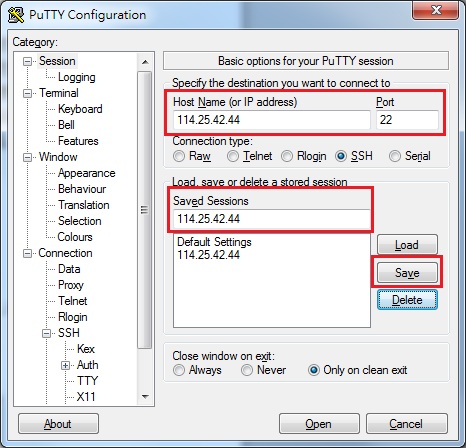
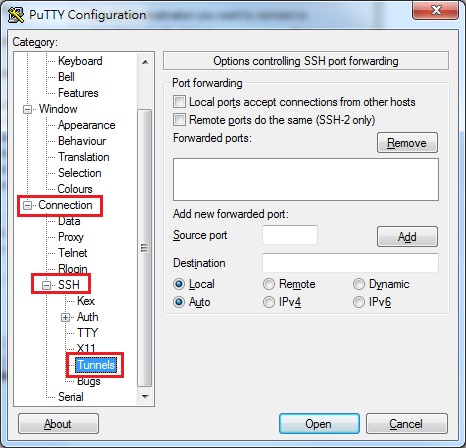
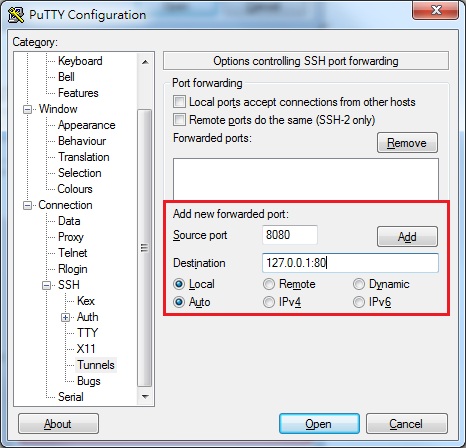

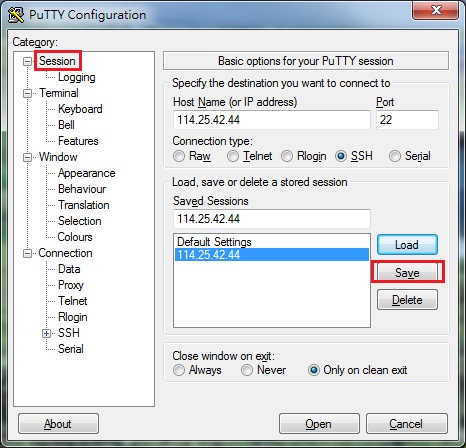
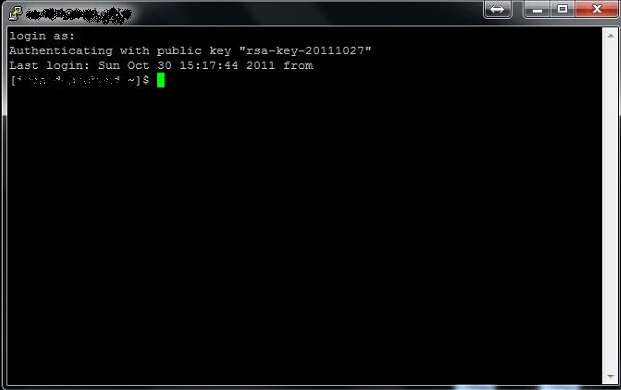
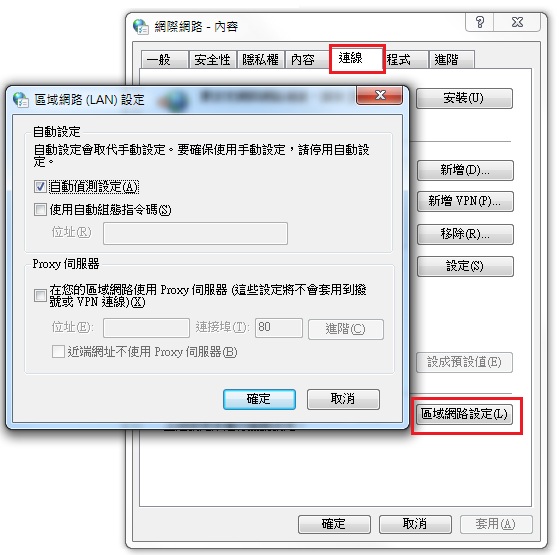
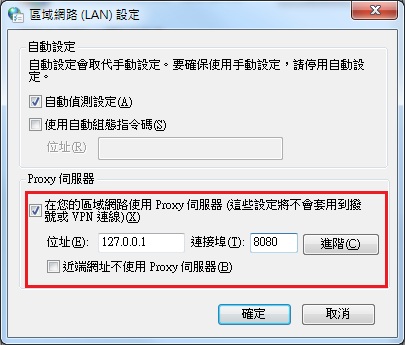
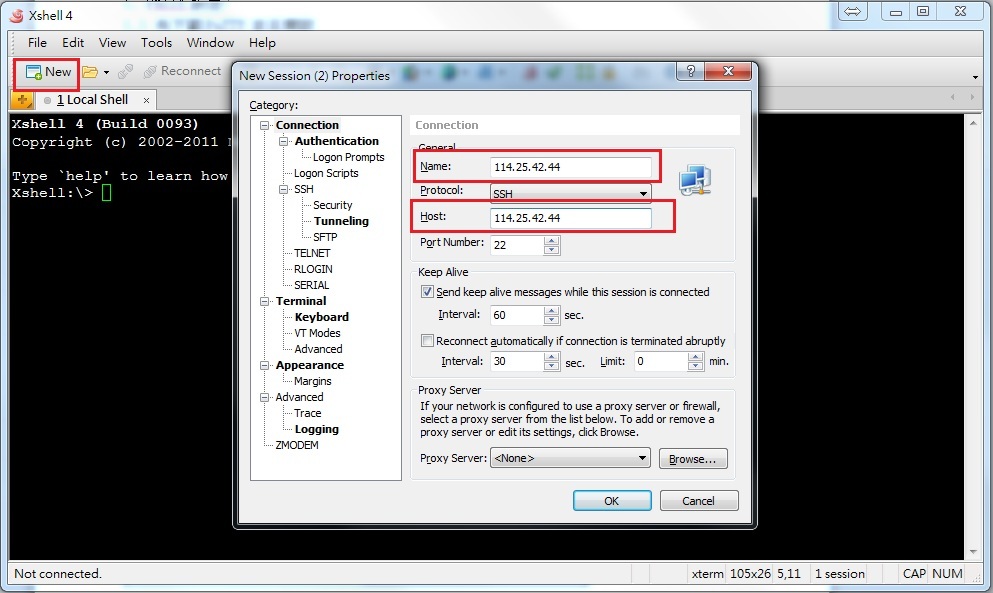
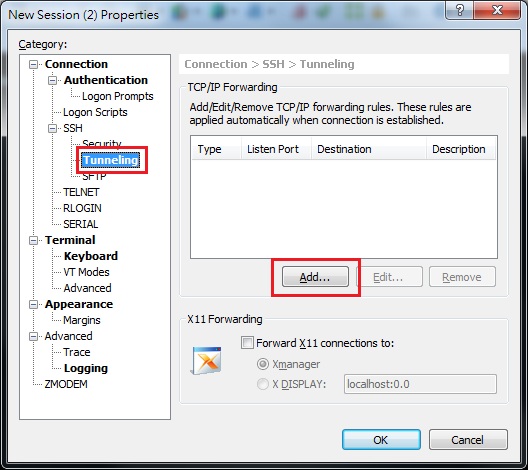
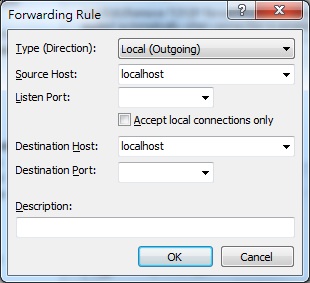
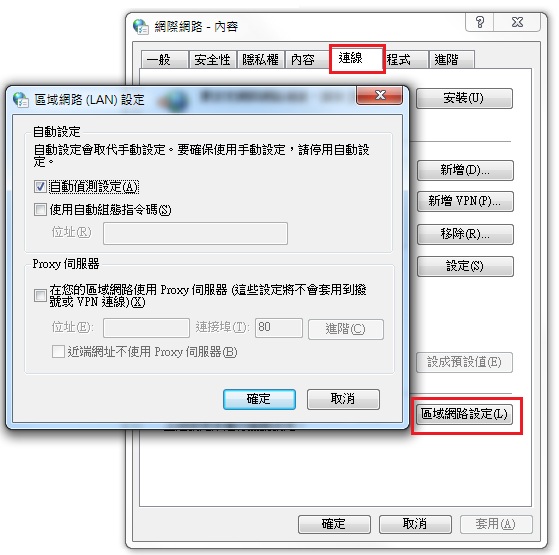
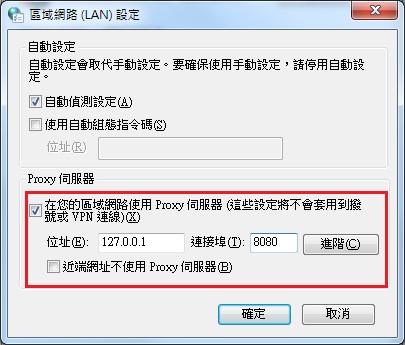
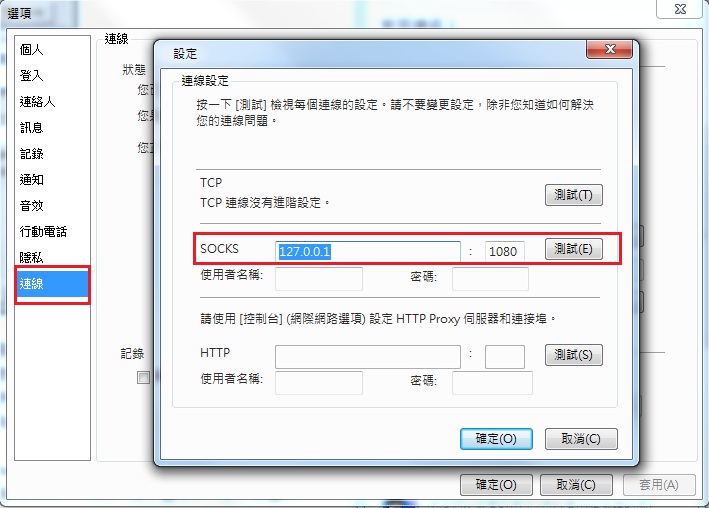
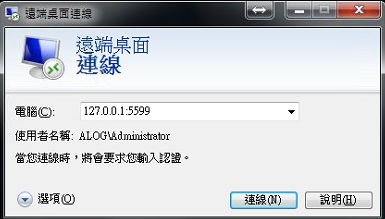
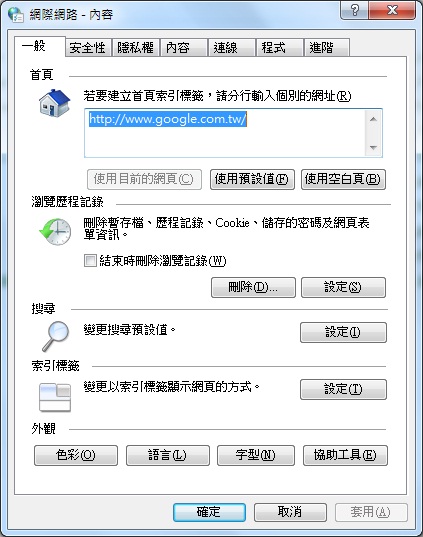

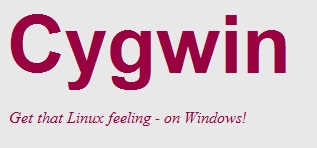
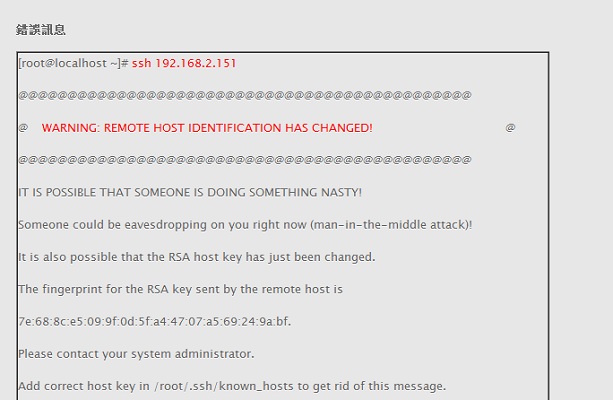
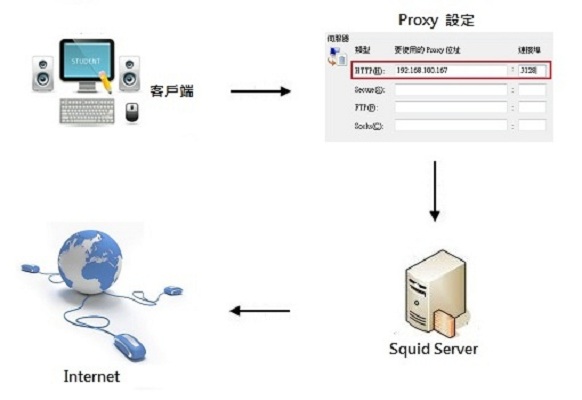
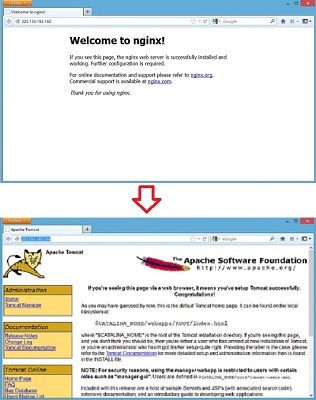
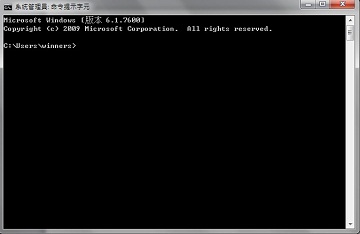






評論
此文章尚無評論。